-
Posts
181 -
Joined
-
Last visited
-
Days Won
12
Everything posted by sekaijin
-
oui il me semble qu'i faut aller dans gmail creer un mot de passe d'application et l'utiliser dans la connexion C'est très fréquent yahoo fait pareil et bien d'autre hébergeur de mail aussi A+JYT
-
merci je vais essayer de corriger ça A+JYT
-
Bonjour 6.1 Jólnir Ubuntu 20.04.3 LTS Linux 5.15.0-41-generic (GRUB) 2.04-1ubuntu26.15+elementary10~ubuntu6.1.1 Bonjour depuis quelques jours j'ai quelques lignes de texte qui s'affichent brièvement après la sélection du boot dans Grub et avant l’apparition de EOS. C'est très bref ce qui fait que je ne peux pas lire. il me semble avoir vu APCI mais je ne garantis pas. Comment faire pour voir ce qu'il affiche ? Comment régler le problème. J'ai cherché dans syslog mais je n'ai pas trouvé. j'ai aussi regardé boot.log mais la non plus je n’ai pas trouvé par contre j'ai vu dans boot.log [FAILED] Failed to start Load AppArmor profiles. et j'ai trouvé les traces dans syslog Jul 16 11:08:32 okaido systemd[1]: Starting Load AppArmor profiles... Jul 16 11:08:32 okaido systemd[1]: Starting Set console font and keymap... Jul 16 11:08:32 okaido systemd[1]: Starting Tell Plymouth To Write Out Runtime Data... Jul 16 11:08:32 okaido systemd[1]: Condition check resulted in Store a System Token in an EFI Variable being skipped. Jul 16 11:08:32 okaido systemd[1]: Starting Cryptography Setup for cryptswap... Jul 16 11:08:32 okaido systemd[1]: Condition check resulted in Commit a transient machine-id on disk being skipped. Jul 16 11:08:32 okaido apparmor.systemd[549]: Restarting AppArmor Jul 16 11:08:32 okaido apparmor.systemd[549]: Reloading AppArmor profiles Jul 16 11:08:32 okaido systemd[1]: Starting Create Volatile Files and Directories... Jul 16 11:08:32 okaido systemd-cryptsetup[553]: Set cipher aes, mode xts-plain64, key size 512 bits for device /dev/disk/by-uuid/846c8d29-79ce-4d06-9225-647d653293d9. Jul 16 11:08:32 okaido apparmor.systemd[567]: Erreur de l'analyseur AppArmor pour /etc/apparmor.d in /etc/apparmor.d/usr.lib.snapd.snap-confine.real ? la ligne 11 : Impossible d'ouvrir << /var/lib/snapd/apparmor/snap-confine >> Jul 16 11:08:32 okaido apparmor.systemd[578]: Skipping profile in /etc/apparmor.d/disable: usr.sbin.rsyslogd Jul 16 11:08:32 okaido systemd[1]: Finished Set console font and keymap. Jul 16 11:08:32 okaido systemd[1]: plymouth-read-write.service: Succeeded. Jul 16 11:08:32 okaido apparmor.systemd[640]: Erreur de l'analyseur AppArmor pour /etc/apparmor.d/usr.lib.snapd.snap-confine.real in /etc/apparmor.d/usr.lib.snapd.snap-confine.real ? l a ligne 11 : Impossible d'ouvrir << /var/lib/snapd/apparmor/snap-confine >> Jul 16 11:08:32 okaido apparmor.systemd[653]: Skipping profile in /etc/apparmor.d/disable: usr.sbin.rsyslogd Jul 16 11:08:32 okaido apparmor.systemd[549]: Error: At least one profile failed to load Jul 16 11:08:32 okaido systemd[1]: Finished Tell Plymouth To Write Out Runtime Data. Jul 16 11:08:32 okaido systemd[1]: apparmor.service: Main process exited, code=exited, status=1/FAILURE Jul 16 11:08:32 okaido systemd[1]: apparmor.service: Failed with result 'exit-code'. Jul 16 11:08:32 okaido systemd-udevd[443]: ethtool: autonegotiation is unset or enabled, the speed and duplex are not writable. Jul 16 11:08:32 okaido systemd[1]: Failed to start Load AppArmor profiles. Je ne pense pas que ce soit lié mais ... Merci à tous
-
Bonsoir Tu fais ls -l Pour afficher la liste des fichiers avec leur droits Tu vas donc avoir de -rwx------ un couple user group pour chaque fichier Pour pouvoir exécuter INSTALL.sh il faut que tu ai le droit Si le user indiqué dans le ls est le tien alors il te faut avoir x a la 4e position ex -r-x----- les indicateurs 2 à 4 concerne le propriétaire. r read w write x execute si ce n'est pas ton nom mais ton groupe ce sont les 3 suivant qui comptent. ex: rwxr-x--- le 2e x est pour le groupe et le dernier triplé est pour other. quand t'es ni propriétaire du fichier ni membre du groupe. si tu utilise le compte que tu as créé à l'installation de EOS tu peux augmenter tes droits. un peut comme "exécuter en tant qu'administrateur" sous Windows. Pour cela il faut utiliser la commande sudo Substitute User DO sudo ./INSTALL.sh Il demande le mot de passe et exécute la commande avec les droit admin. A+JYT
-
Bonjour mes médias ne montent plus Je m'en suis aperçu avec mon téléphone Android J'ai résolu le problème avec mtp-tools. Mais je ne suis pas sur que ce soit la bonne solution. En y regardant de plus près je vois ma partition Windows mais pas ma partition NTFS Data alors qu'elle était présente. Visiblement /media/$user/ ne semble pas géré par la fstab du coup je ne sais pas où chercher. Merci A+JYT PS: existe-t-il un moyen de réinstaller un système neuf sans perdre les user et docs ?
-
Normalement on monte pas un CD audio Il me semble qu'il y a eut une Issue sur le fait que Music Crashait lorsqu'on insérait un CD. Mais j'utilise Clémentine. Dans le menu il y a lire un CD. A+JYT
-

Thunderbird en flatpak - Impossible d'ouvrir les pièces jointes
sekaijin replied to LLCJ's topic in Applications tierces
-

Thunderbird en flatpak - Impossible d'ouvrir les pièces jointes
sekaijin replied to LLCJ's topic in Applications tierces
J'ai installé FlatSeal qui permet d'ajuster les droits des applications FlatPak. cela m'a permis de régler quelques difficultés rencontrées avec les applications packagées ainsi. -
clefs Usb faite avec etcher sur le mac. je l'ai installé en version 5.1 puis 6.0 sur un mb 2008 blanc dualcore 4 Go 256 Go et en 6.0 directement sur un mb alu (1ere génération) 8Go 512 Go depuis j'ai changé de machine.
-
j'ai fait fonctionner 6.0 sur un macbook 2008. ça tournait bien. pour un usage basique
-
bienvenue
-

recherche image iso Hera pour petit disque dur
sekaijin replied to Pedrodelyon's question in Un problème ?
herera 5.0 https://linuxtracker.org/index.php?page=torrent-details&id=a46609338d67bb7cf112863e531e10b3b58365b8 herera 5.1 https://linuxtracker.org/index.php?page=torrent-details&id=54657bb2793a0becda124a4a3b47ec0b868ad8db et pour les avoir toutes https://linuxtracker.org/index.php?page=torrents&category=2041 A+JYT -
Bonjour 1) la solution la plus bas niveau xmodmap pas très simple ~/.Xmodmap ! ! based on: http://www.emacswiki.org/emacs/SwapControlAltAndCapsLock#toc8 ! !---------------------------------------------------------- ! Swap Control and Alt keys, both sides !---------------------------------------------------------- ! First clear all modifiers & control clear control clear mod1 clear mod4 ! Swap Control_L and Alt_L keycode 64 = Control_L keycode 37 = Alt_L Meta_L ! Menu becomes Alt_R Meta_R (AltGr) keycode 135 = Alt_R Meta_R ! Define Control_R and Alt_R similar to Control_L and Alt_L keycode 108 = Control_L keycode 105 = Alt_L Meta_L ! We need to set keycodes first, as some programs (emacs!) read ! the key names and seem to ignore what's below. add mod1 = Alt_L Alt_R Meta_L Meta_R add mod4 = Super_L Super_R add control = Control_L Control_R !------------------------------------------ ! Caps_Lock becomes an additional BackSpace !------------------------------------------ remove lock = Caps_Lock keysym Caps_Lock = BackSpace Je n'ai pas vérifier ce fichier de conf je le mets pour montrer le principe. 2 ) sudo apt-get install gnome-tweak-tool dans typing il y a des option swap .... Mais je n'ai pas essayé avec EOS. JYT
-
si tu as pulseaudio d'installé /usr/share/pulseaudio ou dans le dossier de l'utilisateur .local ... il contient une conf qui limite de volume max par defaut je ne sais pas si EOS à ce genre de config A+JYT
-
Ctrl+C Ctrl+V Mais il me semble que tu peux inverser Ctrl et Alt
-
Bonjour Je ne sais pas si nordVPN fourni le nécessaire pour s'intégré dans le panneau de conf réseau https://support.nordvpn.com/fr/Connectivité/Linux/1569821662/Installation-et-utilisation-de-NordVPN-sur-Debian-Ubuntu-Raspberry-Pi-Elementary-OS-et-Linux-Mint.htm si on en crois ce tuto après avoir téléchargé le package tu a des conf OVPN dans un dossier depuis le panneau réseau > VPN > + > Importer une configuration vpn enregistree https://support.nordvpn.com/Connectivity/Linux/1061938702/How-to-connect-to-NordVPN-using-Linux-Network-Manager.htm A+JYT
-
Dans le centre d'application tu cherche deb et tu vas trouver Eddy Mais il y a une alternative tu crée un dossier /home/myUserName/.local/share/contractor/ dedans tu place un fichier contact (je l'ai appelé io.elementary.contractor.install-deb.contract) [Contractor Entry] Name=Install deb file Description=apt install deb file. MimeType=application/vnd.debian.binary-package Exec=io.elementary.terminal -n -x 'sudo apt install %U' Gettext-Domain=file-roller à partir de là dans "files" lorsque tu fait un clic droit sur un fichier .deb tu as dans le menu "Install deb file" ça t'ouvre un terminal dans lequel tu tape ton mot de passe "sudo" il prépare l'installation demande confirmation [Y/n] et c'est fait. A+JYT Ps: oui un outil par 2click serait bien plus simple.
-
Je reviens pour référencer ce post
-
Bonjour Un truc qui me manquait était de pourvoir facilement modifier des fichiers "System" ou simplement pouvoir naviguer dans les fichiers de l'OS. Pour faire simple si vous devez modifier la conf de samba par exemple il faut en passer par la ligne de commande. Files ne permets pas de naviguer dans les dossiers adéquat faute de droit suffisant. Et une fois le fichier trouvé Code ne permet pas de le modifier pour les mêmes raisons. Il reste donc la ligne de commande et "sudo". Mais Elementary permet de faire plus simple. Toujours avec la ligne de commande. dans un terminal pkexec io.elementary.code & Et une fenêtre code s'ouvre après avoir demandé le mot de passe admin. Du coup on peut ouvrir un fichier en navigant avec les droit admin. Mais on peut aussi se passer de la ligne de commande. avec code créer un fichier /home/jeanyves/.local/share/contractor/io.elementary.contractor.code-as-admin.contract [Contractor Entry] Name=Edit as administrator Icon=io.elementary.code Description=Open "code" as administrator on this path. MimeType=!archive;inode/blockdevice;inode/chardevice;inode/fifo;inode/socket; Exec=pkexec io.elementary.code %U Gettext-Domain=file-roller Dès lors avec un click droit dans files apparaît Edit as administrator" dans le menu En le choisissant code s'ouvre sur le fichier sélectionné avec les droit admin. On peut faire de même avec files avec code créer un fichier /home/jeanyves/.local/share/contractor/io.elementary.contractor.file-as-admin.contract [Contractor Entry] Name=Open as administrator Icon=add-files-to-archive Description=Open "files" as administrator on this path. MimeType=!archive;inode/blockdevice;inode/chardevice;inode/fifo;inode/socket; Exec=pkexec io.elementary.files %U Gettext-Domain=file-roller Qui permet d'ouvrir file en tant qu'admin.
-
- 1
-

-
Bonjour Comme dit dans ta présentation pour installer certaines application il faut en passer par la ligne de commande > sudo apt update > sudo apt install ./myDebFile.deb il existe une petite app à 5$ dans le store pour le faire par double-clic Oui le mot de passe d'un utilisateur "Sudo" est suffisant pour tout faire A+JYT
-
Bienvenue A part pour installer quelques application spécifiques pour lesquelles il faut en passer par "apt install" La ligne de commande n'est pas nécessaire. Il manque tout de même des choses dans les menus. Si donc le besoin d'éditer un fichier avec les droits admin (sudo) se fait sentir c'est moins évident un "run as administrator" sur l'icone de Code serait le bien venu. pour y parvenir il faut connaitre les commandes par exemple l'application code s'appelle io.elementary.code Dans le menu application il faut donc chercher pkexec io.elementary.code et cliquer sur exécuter. Le mode passe "sudo" est demandé et Code s'ouvre en tant qu'admin. Pareil avec file pkexec io.elementary.files heureusement une fois qu'on l'a cherché les recherches sont enregistrés il suffit ensuite de taper pk pour voir tous les résultats pkexec précédemment cherchés. donc en usage courant pas de pb. A+JYT
-
Oui puisque m$ l'a copié de unix > fsck --help